Chỉnh sửa ảnh online rất đơn giản khi bạn có nhiều công cụ biên tập ảnh trực tuyến hỗ trợ để bạn lựa chọn được công cụ phù hợp. Pixlr là một trong những trang web chỉnh ảnh online, cung cấp nhiều tính năng hữu ích để bạn thay đổi hình ảnh với những công cụ cơ bản, hay thêm các hiệu ứng cho hình ảnh. Đặc biệt Pixlr còn có phiên bản Pixlr X là Pixlr Express chỉnh ảnh cơ bản, Pixlr E là Pixlr Editor chỉnh ảnh chuyên nghiệp hơn và tính năng xóa nền ảnh trực tuyến với thao tác thực hiện rất đơn giản. Bài viết dưới đây sẽ hướng dẫn bạn cách sử dụng các công cụ chỉnh ảnh Pixlr.
1. Hướng dẫn dùng Pixlr X chỉnh ảnh cơ bản
Bước 1:
Trước hết bạn truy cập vào trang Pixlr X theo link dưới đây.
Bước 2:
Tại giao diện trang web bạn có thể nhấn Tải ảnh lên để tải ảnh từ máy tính hoặc nhấn Tải URL để tải ảnh qua link.
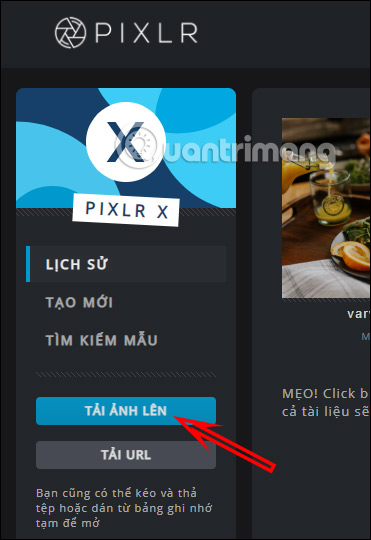
Chuyển sang giao diện chỉnh sửa ảnh, tại đây bạn sẽ nhìn thấy tất cả các công cụ chỉnh ảnh cơ bản ở cạnh trái màn hình. Mỗi một biểu tượng sẽ đều hiển thị bằng tiếng Việt để bạn dễ dàng sử dụng.
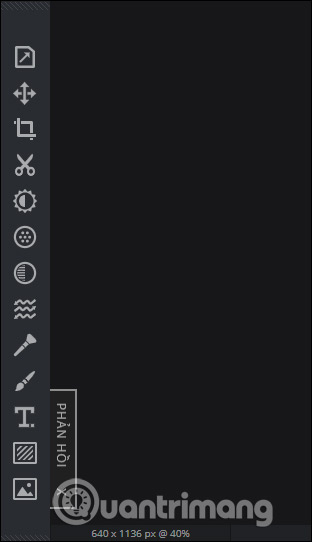
Bước 3:
Chúng ta nhấn vào từng mục để chỉnh sửa hình ảnh theo ý của mình. Chẳng hạn để thay đổi hướng của hình ảnh lật phải, hoặc trái thì nhấn vào biểu tượng mũi tên chữ thập.
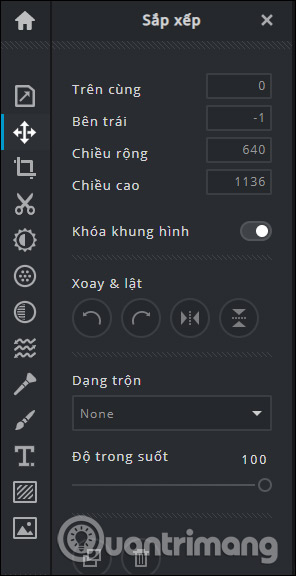
Bước 4:
Mỗi thay đổi mà bạn thực hiện sẽ đều được áp dụng vào hình ảnh và chúng ta có thể quay trở về nội dung trước bằng cách nhấn Hoàn tác hoặc Hoàn lại.
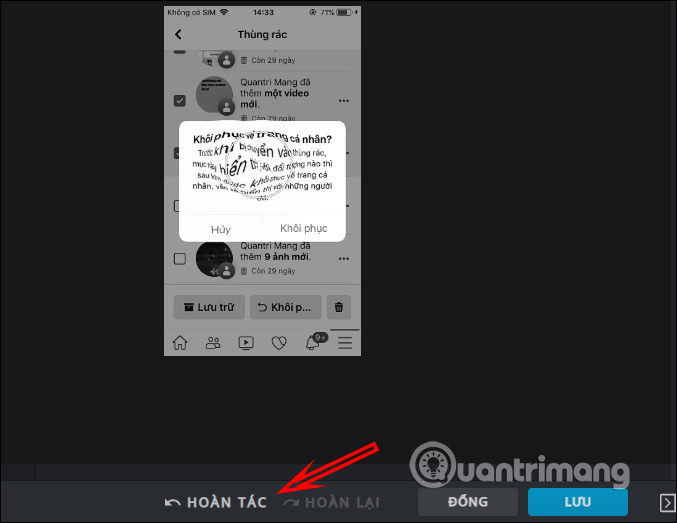
Lưu ý, ở cạnh phải của giao diện là thanh điều hướng ảnh thu nhỏ, layer làm việc là lịch sử chỉnh sửa hình ảnh, khá giống với Photoshop.
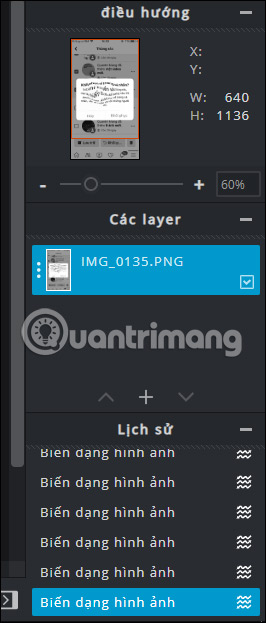
Bước 5:
Sau khi đã chỉnh sửa xong thì nhấn Lưu ở bên dưới rồi đổi tên ảnh cần lưu, định dạng ảnh và kích thước hình ảnh.
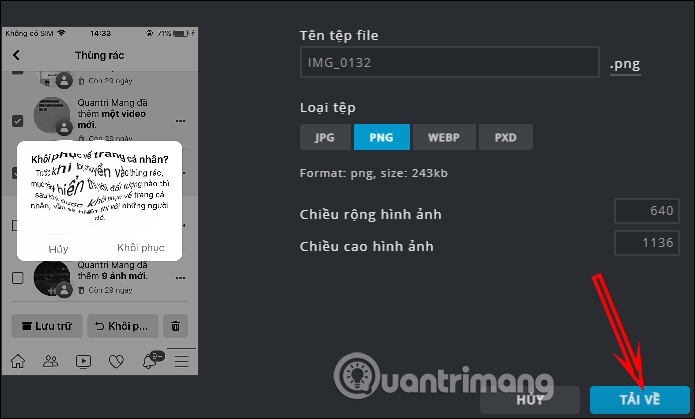
2. Cách dùng Pixlr E edit ảnh nâng cao
Bước 1:
Bạn truy cập vào link dưới đây để vào trang chỉnh sửa Pixlr E trực tuyến.
Giao diện chỉnh sửa của Pixlr E có nhiều công cụ chỉnh sửa chuyên nghiệp hơn rất nhiều. Từng biểu tượng cũng sẽ hiển thị nội dung chỉnh sửa bằng tiếng Việt để bạn sử dụng.
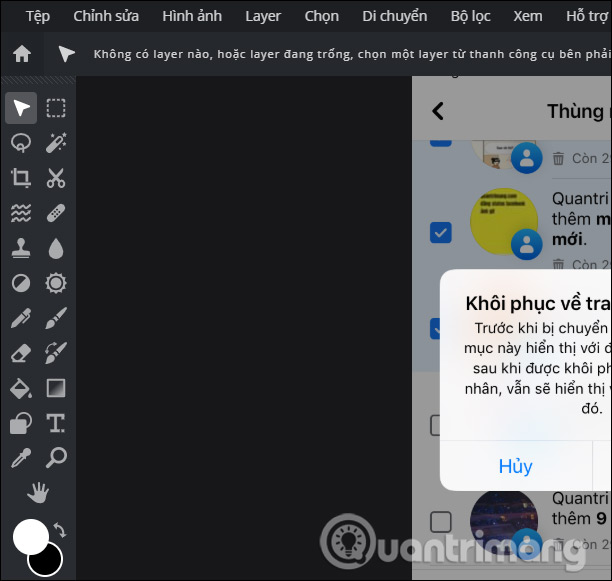
Bước 2:
Pixlr E vẫn sẽ có những công cụ chỉnh ảnh cơ bản của Pixlr X, thêm vào đó là một số tính năng chỉnh ảnh nâng cao, chẳng hạn như Đổi màu chuyển sắc.
Người dùng lựa chọn dải màu muốn sử dụng, cách đổ màu theo hình tròn hay đường thẳng, độ mờ đục và kiểu trộn màu cho hình ảnh.
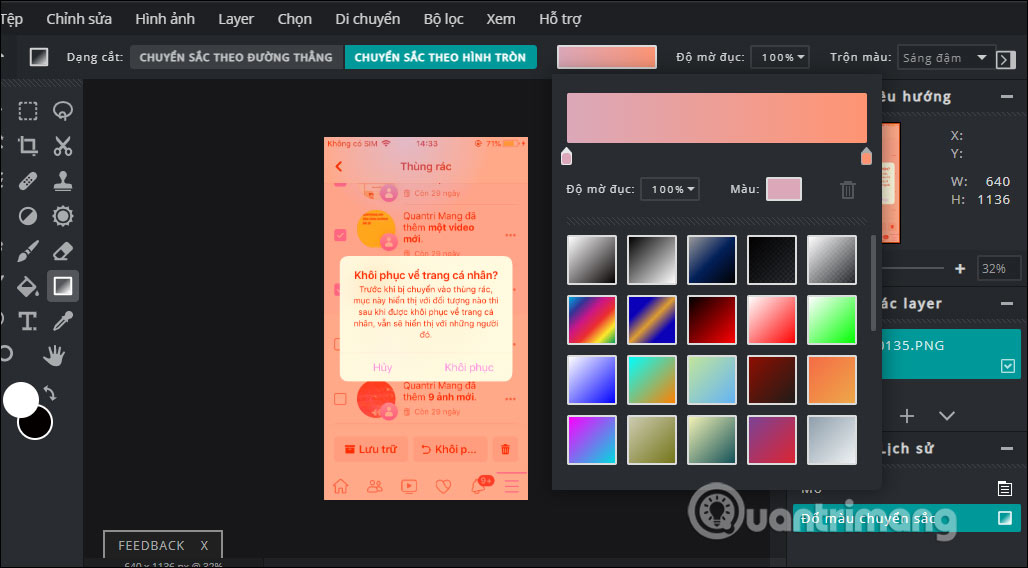
Bước 3:
Sau khi chỉnh sửa xong thì nhấn vào Tệp > Lưu để lưu lại hình ảnh.
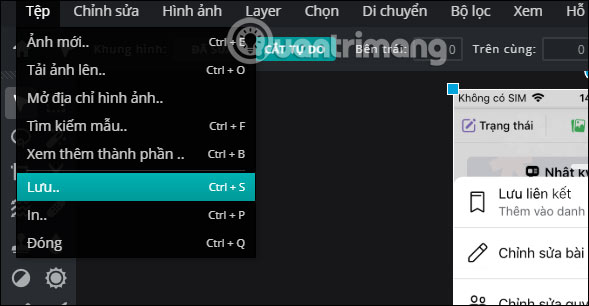
Sau đó bạn cũng lựa chọn định dạng, chất lượng cho hình ảnh muốn tải về.
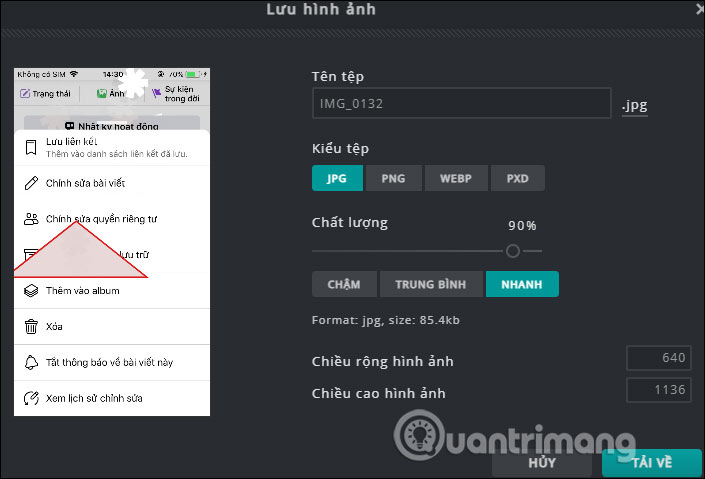
3. Xóa nền ảnh bằng Pixlr online
Bước 1:
Chúng ta truy cập vào link dưới đây để vào công cụ xóa nền ảnh trực tuyến.
Tại giao diện bạn nhấn Tải ảnh lên để xóa hình ảnh, có thể tải nhiều ảnh để xóa nền cùng lúc. Bạn chờ ảnh được tải lên và tiến hành xử lý tách nền ngay sau đó.
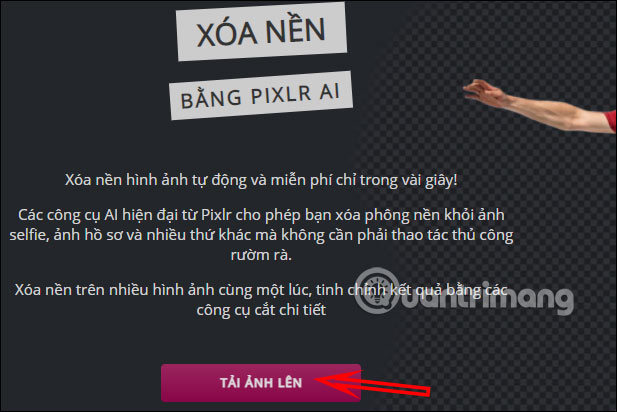
Bước 2:
Ngay sau đó bạn đã có hình ảnh được loại bỏ nền. Nếu ảnh xóa nền không như ý bạn thì có thể tự xóa nền thủ công, nhấn Tinh chỉnh ở cạnh phải màn hình rồi nhấn Cài đặt lại để hiển thị lại ảnh gốc.
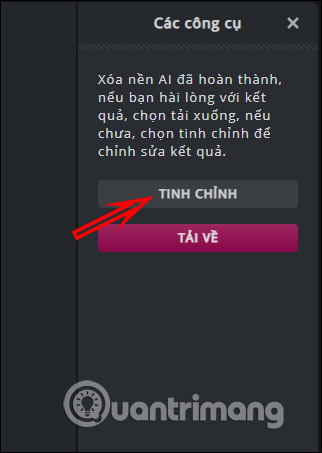
Bước 3:
Lúc này hiển thị các công cụ để chỉnh sửa ảnh thủ công, nhấn vào công cụ Vẽ rồi tiến hành khoanh vùng muốn xóa hay muốn giữ tại Chế độ. Sau đó thực hiện trên hình ảnh.
Ngoài ra bạn cũng có nhiều tùy chọn xóa nền theo hình dạng hoặc hình bạn tự cắt. Cuối cùng khi đã xóa nền xong thì nhấn nút Tải về ở bên dưới là được.
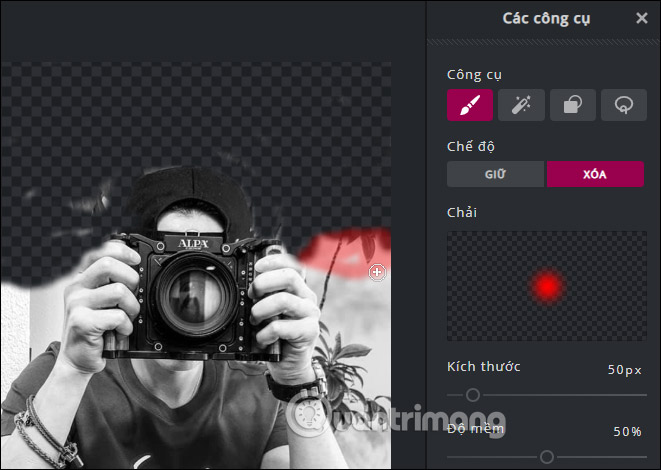
 Công nghệ
Công nghệ  AI
AI  Windows
Windows  iPhone
iPhone  Android
Android  Học IT
Học IT  Download
Download  Tiện ích
Tiện ích  Khoa học
Khoa học  Game
Game  Làng CN
Làng CN  Ứng dụng
Ứng dụng 




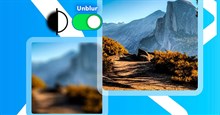













 Linux
Linux  Đồng hồ thông minh
Đồng hồ thông minh  macOS
macOS  Chụp ảnh - Quay phim
Chụp ảnh - Quay phim  Thủ thuật SEO
Thủ thuật SEO  Phần cứng
Phần cứng  Kiến thức cơ bản
Kiến thức cơ bản  Lập trình
Lập trình  Dịch vụ công trực tuyến
Dịch vụ công trực tuyến  Dịch vụ nhà mạng
Dịch vụ nhà mạng  Quiz công nghệ
Quiz công nghệ  Microsoft Word 2016
Microsoft Word 2016  Microsoft Word 2013
Microsoft Word 2013  Microsoft Word 2007
Microsoft Word 2007  Microsoft Excel 2019
Microsoft Excel 2019  Microsoft Excel 2016
Microsoft Excel 2016  Microsoft PowerPoint 2019
Microsoft PowerPoint 2019  Google Sheets
Google Sheets  Học Photoshop
Học Photoshop  Lập trình Scratch
Lập trình Scratch  Bootstrap
Bootstrap  Năng suất
Năng suất  Game - Trò chơi
Game - Trò chơi  Hệ thống
Hệ thống  Thiết kế & Đồ họa
Thiết kế & Đồ họa  Internet
Internet  Bảo mật, Antivirus
Bảo mật, Antivirus  Doanh nghiệp
Doanh nghiệp  Ảnh & Video
Ảnh & Video  Giải trí & Âm nhạc
Giải trí & Âm nhạc  Mạng xã hội
Mạng xã hội  Lập trình
Lập trình  Giáo dục - Học tập
Giáo dục - Học tập  Lối sống
Lối sống  Tài chính & Mua sắm
Tài chính & Mua sắm  AI Trí tuệ nhân tạo
AI Trí tuệ nhân tạo  ChatGPT
ChatGPT  Gemini
Gemini  Điện máy
Điện máy  Tivi
Tivi  Tủ lạnh
Tủ lạnh  Điều hòa
Điều hòa  Máy giặt
Máy giặt  Cuộc sống
Cuộc sống  TOP
TOP  Kỹ năng
Kỹ năng  Món ngon mỗi ngày
Món ngon mỗi ngày  Nuôi dạy con
Nuôi dạy con  Mẹo vặt
Mẹo vặt  Phim ảnh, Truyện
Phim ảnh, Truyện  Làm đẹp
Làm đẹp  DIY - Handmade
DIY - Handmade  Du lịch
Du lịch  Quà tặng
Quà tặng  Giải trí
Giải trí  Là gì?
Là gì?  Nhà đẹp
Nhà đẹp  Giáng sinh - Noel
Giáng sinh - Noel  Hướng dẫn
Hướng dẫn  Ô tô, Xe máy
Ô tô, Xe máy  Tấn công mạng
Tấn công mạng  Chuyện công nghệ
Chuyện công nghệ  Công nghệ mới
Công nghệ mới  Trí tuệ Thiên tài
Trí tuệ Thiên tài